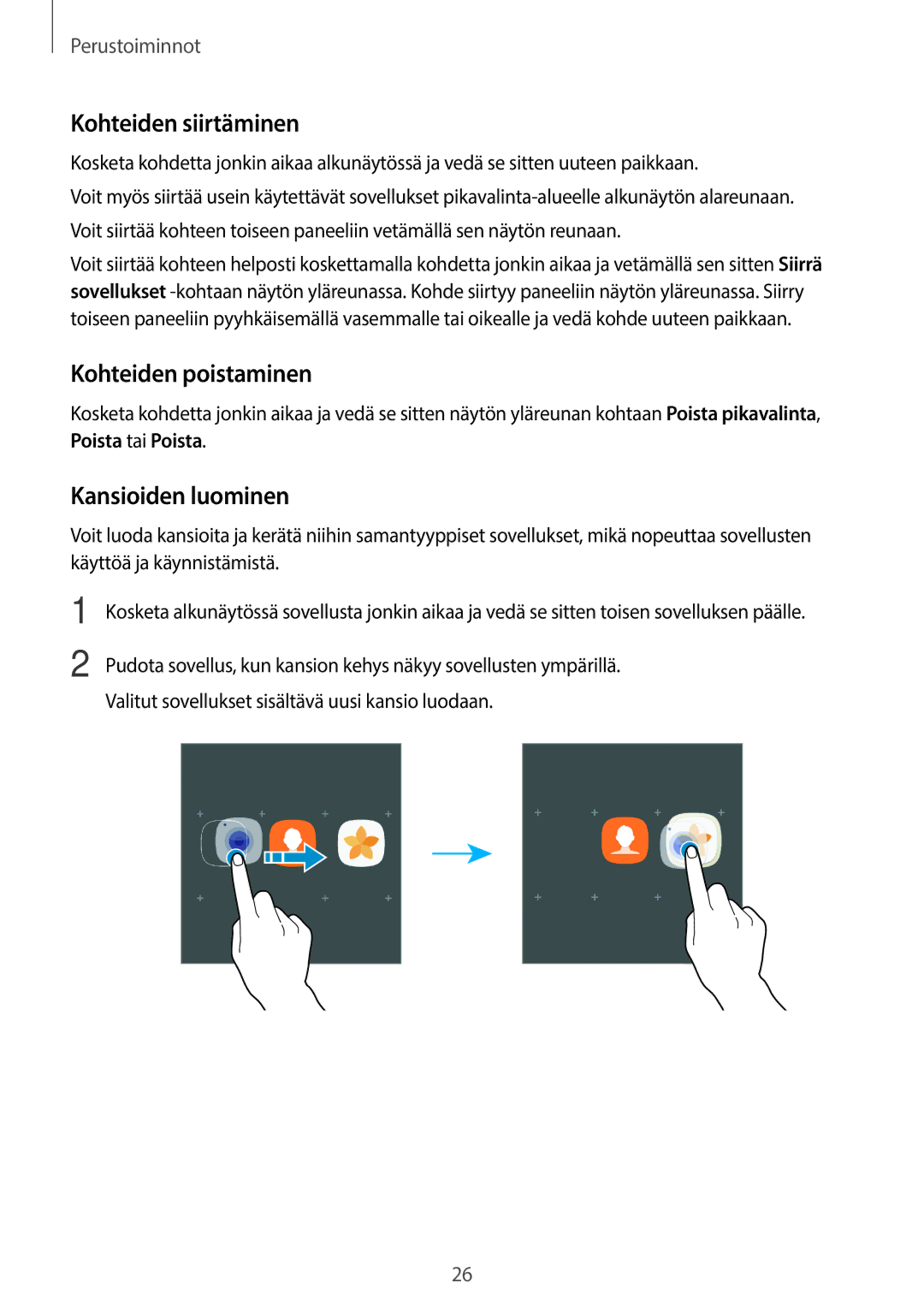Perustoiminnot
Kohteiden siirtäminen
Kosketa kohdetta jonkin aikaa alkunäytössä ja vedä se sitten uuteen paikkaan.
Voit myös siirtää usein käytettävät sovellukset
Voit siirtää kohteen helposti koskettamalla kohdetta jonkin aikaa ja vetämällä sen sitten Siirrä sovellukset
Kohteiden poistaminen
Kosketa kohdetta jonkin aikaa ja vedä se sitten näytön yläreunan kohtaan Poista pikavalinta, Poista tai Poista.
Kansioiden luominen
Voit luoda kansioita ja kerätä niihin samantyyppiset sovellukset, mikä nopeuttaa sovellusten käyttöä ja käynnistämistä.
1
2
Kosketa alkunäytössä sovellusta jonkin aikaa ja vedä se sitten toisen sovelluksen päälle.
Pudota sovellus, kun kansion kehys näkyy sovellusten ympärillä.
Valitut sovellukset sisältävä uusi kansio luodaan.
26